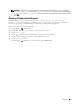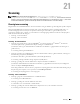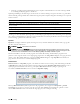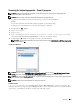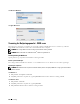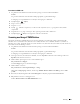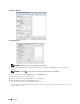Users Guide
Scanning 347
Procedurer for WSD scan
1
Læg dokumenterne/dokumentet med tekstsiden opad og øverste kant indad mod ADF’en.
ELLER
Læg et enkelt dokument med tekstsiden nedad på glaspladen, og luk dokumentlåget.
Se “Ilægning af et originaldokument” for detaljer om ilægning af et dokument.
2
Tryk på knappen (
Hjem
).
3
Vælg
Scanningsmenu
.
4
Vælg
WSD scan
.
5
Tryk på , indtil den computeren, som du vil sende scanjobbet til, vises, og vælg derefter den ønskede
computer.
6
Vælg
Hændelse
, og angiv scannetypen. Flere oplysninger findes under “WSD scan”.
7
Tryk på knappen (
Start
) for at begynde at sende de scannede filer.
Scanning med brug af TWAIN-driver
Din printer understøtter TWAIN-driveren til scanning af billeder som understøtter Microsoft Windows XP,
Windows Server
®
, Windows Vista, Windows Server 2008, Windows Server 2008 R2, Windows 7, Windows 8,
Windows Server 2012, Apple Mac OS X 10.3.9, Mac OS X 10.4.11, Mac OS X 10.5, Mac OS X 10.6, Mac OS X 10.7,
Mac OS X 10.8 med forskellige scannere.
1
Læg dokumenterne/dokumentet med tekstsiden opad og øverste kant indad mod ADF’en.
ELLER
Læg et enkelt dokument med tekstsiden nedad på glaspladen, og luk dokumentlåget.
Se “Ilægning af et originaldokument” for detaljer om ilægning af et dokument.
2
Start tegnesoftwaren, der understøtter TWAIN, som f.eks.
PaperPort
for Windows. Hvis du bruger andet end
PaperPort
, skal du fortsætte til trin 6.
3
Sådan indstilles placeringen, hvor de scannede billeder lagres i.
Klik på
Skrivebord
→
Mapper
.
I vinduet
Mapper
angives en destinationsmappe.
4
Sådan indstilles scanneren:
Klik på
Skrivebord
→
Scanningsindstillinger
→
Væ lg ...
I dialogboksen
Tilgængelige scannere
, skal du vælge
TWAIN: Dell C3765dnf Color MFP
, og derefter klikke
på
OK
.
5
Kontrollér, at afkrydsningsboksen
Vis scannerdialogboks
er afkrydset på panelet
Scan eller hent foto
.
6
Klik på
Scan
for at starte scanningsprocessen.
Vinduet
Dell C3765dnf Color MFP
TWAIN-driver
vises.